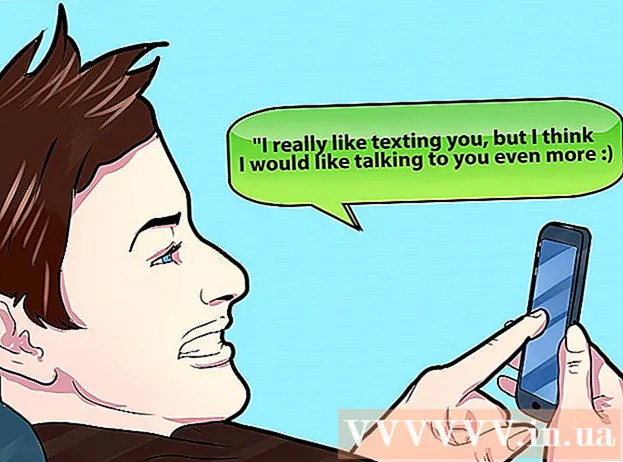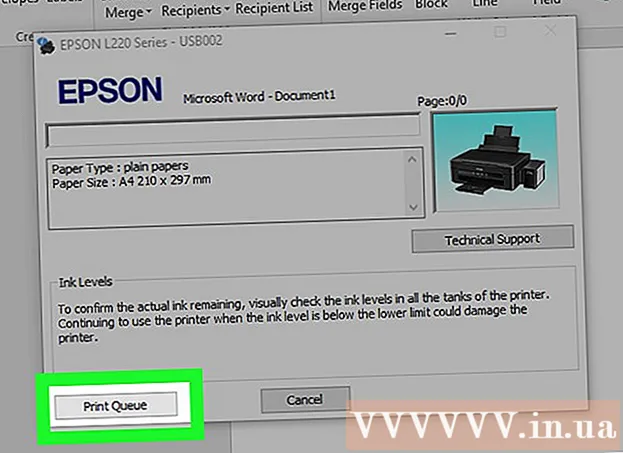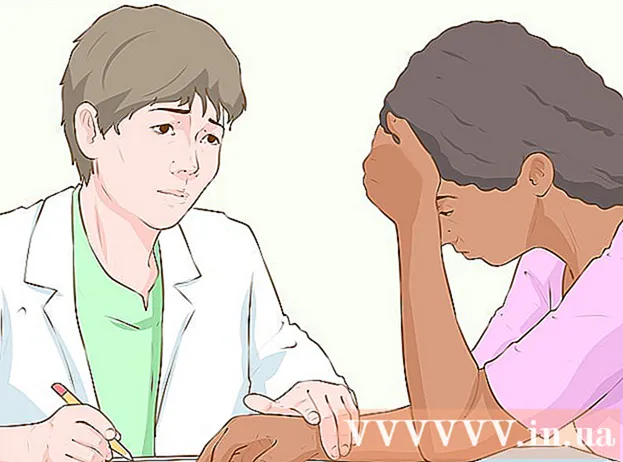Автор:
Helen Garcia
Жасалған Күн:
17 Сәуір 2021
Жаңарту Күні:
25 Маусым 2024

Мазмұны
Бұл мақалада біз сізге Android құрылғысында Google Maps -те балама жолды қалай таңдауға болатынын көрсетеміз.
Қадамдар
 1 Maps қолданбасын іске қосыңыз. Негізгі экрандағы немесе қолданба тартпасындағы карта тәрізді белгішені түртіңіз.
1 Maps қолданбасын іске қосыңыз. Негізгі экрандағы немесе қолданба тартпасындағы карта тәрізді белгішені түртіңіз.  2 Түртіңіз Жолға. Сіз бұл опцияны төменгі оң жақ бұрыштағы көк шеңберден таба аласыз.
2 Түртіңіз Жолға. Сіз бұл опцияны төменгі оң жақ бұрыштағы көк шеңберден таба аласыз.  3 Түртіңіз Менің орналасқан жерім. Бұл экранның жоғарғы жағындағы бірінші жол.
3 Түртіңіз Менің орналасқан жерім. Бұл экранның жоғарғы жағындағы бірінші жол.  4 Басталу нүктесін таңдаңыз. Мекенжайды немесе бағдар белгісін енгізіңіз, содан кейін іздеу нәтижелерінде оны басыңыз. Сондай -ақ, ұсыныстардың бірін түртуге, ағымдағы орныңызды енгізу үшін Менің орналасуымды немесе картадан нүктені таңдау үшін Картада таңдау түймесін түртіңіз.
4 Басталу нүктесін таңдаңыз. Мекенжайды немесе бағдар белгісін енгізіңіз, содан кейін іздеу нәтижелерінде оны басыңыз. Сондай -ақ, ұсыныстардың бірін түртуге, ағымдағы орныңызды енгізу үшін Менің орналасуымды немесе картадан нүктені таңдау үшін Картада таңдау түймесін түртіңіз.  5 Түртіңіз Қайда. Бұл экранның жоғарғы жағынан екінші жол.
5 Түртіңіз Қайда. Бұл экранның жоғарғы жағынан екінші жол.  6 Баратын жеріңізді таңдаңыз. Мекенжайды немесе бағдар белгісін енгізіңіз, содан кейін іздеу нәтижелерінде оны басыңыз. Сіз сондай -ақ ұсынылған орынды таңдай аласыз немесе картадан нүктені таңдау үшін Картада таңдау түймешігін басыңыз.Карта экранда пайда болады, онда ең қысқа жол көк түспен көрсетіледі, ал балама бағыттар сұр түске боялады.
6 Баратын жеріңізді таңдаңыз. Мекенжайды немесе бағдар белгісін енгізіңіз, содан кейін іздеу нәтижелерінде оны басыңыз. Сіз сондай -ақ ұсынылған орынды таңдай аласыз немесе картадан нүктені таңдау үшін Картада таңдау түймешігін басыңыз.Карта экранда пайда болады, онда ең қысқа жол көк түспен көрсетіледі, ал балама бағыттар сұр түске боялады.  7 Сұр түсті жолды түртіңіз. Бұл маршрут көк түске боялады, демек сіз бұл жолды таңдадыңыз.
7 Сұр түсті жолды түртіңіз. Бұл маршрут көк түске боялады, демек сіз бұл жолды таңдадыңыз. - Сіздің орналасқан жеріңізге байланысты бірнеше балама бағыттар пайда болуы мүмкін.